AVI
- 1. AVI in anderen Formaten umwandeln+
-
- 1.1 AVI zu MP4 Online
- 1.2 AVI zu MOV
- 1.3 AVI zu M4V
- 1.4 AVI zu FLV
- 1.5 AVI zu WMV
- 1.6 AVI zu DV
- 1.7 AVI zu SWF
- 1.8 AVI zu DVD
- 1.9 AVI zu DIVX
- 1.10 AVI zu XVID
- 1.11 AVI zu ISO
- 1.12 AVI zu TS
- 1.13 AVI zu VOB
- 1.14 AVI zu MPEG online
- 1.15 AVI zu MPEG Free
- 1.16 AVI zu MPEG2
- 1.17 AVI zu MPEG4
- 1.18 AVI zu iPod
- 1.19 AVI zu Youtube konvertieren
- 1.20 AVI zu DVD brennen
- 1.21 AVI zu 3gp online
- 1.22 AVI zu MOV online
- 1.23 AVI zu 3GP
- 1.24 AVI zu MPEG
- 1.25 AVI zu WEBM
- 1.26 AVI Video verkleinern
- 1.27 Top Online AVI zu MP4 Konverter
- 1.28 AVI zu iPhone konvertieren
- 1. Andere Formate in AVI umwandeln+
-
- 2.3 MOV zu AVI
- 2.4 MOV zu AVI für Mac
- 2.5 VOB zu avi
- 2.6 VOB zu AVI auf Mac konvertieren
- 2.7 Windows Movie Maker zu AVI konvertieren
- 2.8 Windows DVD Maker Video zu AVI konvertieren
- 2.9 DVD zu AVI mit Handbrake brennen
- 2.10 Windows Live Movie Maker in AVI exportieren
- 2.11 Kostenlos VOB zu AVI online
- 2.12 AVI komprimieren
- 2.13 DIVX zu AVI konvertieren
- 2.14 M2TS zu AVI konvertieren
- 2.15 ASF zu AVI konvertieren
- 3. AVI auf Geräte importieren+
- 4. AVI abspielen & andere Tipps+
-
- 4.1 AVI auf Mac abspielen
- 4.2 AVI auf TV abspielen
- 4.3 AVI auf Apple TV abspielen
- 4.4 AVI auf samsung galaxy s6 abspielen
- 4.5 AVI in Nexus10 abspielen
- 4.6 AVI auf xbox one abspielen
- 4.7 AVI auf xbox360 abspielen
- 4.8 AVI in quicktime abspielen
- 4.9 AVI in Windows Media Player abspielen
- 4.10 AVI zu TV mit Chromecast streamen
- 4.11 AVI Converter Online VS Desktop
- 4.12 AVI für Windows 10
- 4.13 AVI ohne Wasserzeichen
- 4.14 kostenlos AVI player für windows
- 4.15 AVI Player für mac
- 4.16 AVI Video schneiden
- 4.17 AVI Metadateien bearbeiten
- 4.18 2D zu AVI Converter
- 4.19 AVI Dateien wiederherstellen
Sie möchten eine AVI-Videodatei in das VOB-Format konvertieren, um eine DVD zu brennen? Dieser Artikel erklärt Ihnen vor allem, wie Sie Ihre AVI-Videos in das VOB-Format konvertieren und die AVI-Dateien auf DVD brennen. Egal ob es sich um ein ISO-Dateiabbild, den VOB-Dateityp oder eine physische DVD handelt, dieser intuitive und intelligente Rundum-AVI-in-VOB-Konverter ist ausschließlich für Ihre Bedürfnisse da. UniConverter (originally Wondershare Video Converter Ultimate) unterstützt Sie nicht nur beim Konvertieren von Videoformaten, sondern bietet Ihnen auch die Möglichkeit, Ihre Dateien direkt auf DVD zu brennen. Der Ablauf ist sehr einfach und erfordert höchstens ein paar simple Klicks.
- Teil 1. Professioneller AVI in VOB Konverter
- Teil 2. Kostenloser AVI in VOB Konverter
- Teil 3. Online AVI in VOB Konverter
- Teil 4. Erweitertes Wissen zu AVI und VOB
Teil 1. Professioneller AVI in VOB Konverter
Wondershare UniConverter - Ihr kompletter Videowerkzeugkasten
- Verbesserte VOB-Dateikonvertierung zur DVD-Erstellung.
- Integrierter Editor mit Echtzeitvorschau.
- Ultraschnelle Konvertierung ohne Qualitätsverlust.
- Herunterladbar von Online-Websites für die VOB-Dateikonvertierung.
- Unterstützte Betriebssysteme: Windows 10/8/7/XP/Vista, mac OS 10.15 (Catalina), 10.14, 10.13, 10.12, 10.11 (El Capitan), 10.10, 10.9, 10.8, 10.7, 10.6
Wie Sie AVI in VOB konvertieren
Bitte folgen Sie den einzelnen Schritten für die direkte Konvertierung vom AVI- in das VOB-Dateiformat. Fahren Sie alternativ mit Schritt 3 fort, um Ihre AVI-Dateien auf eine DVD zu brennen.
Schritt 1 Ihre AVI-Dateien in das Programm ziehen
Es gibt unterschiedliche Methoden, um Ihre Dateien in den Konverter zu laden: per direktem Hineinziehen oder mithilfe des ![]() -Knopfs oben links.
-Knopfs oben links.

Schritt 2 VOB als Ausgabeformat wählen
Klicken Sie auf das nach unten zeigende Pfeilsymbol im Ziel-Abschnitt, um die Liste der Ausgabeformate zu öffnen. Klicken Sie auf den Video-Tab, wählen Sie VOB in der linken Seitenleiste und wählen Sie dann rechts die Videoauflösung, um das Ausgabeformat zu bestätigen.

Schritt 3 AVI in VOB Konvertierung starten
Um die Konvertierung Ihrer AVI-Dateien in VOB zu starten, klicken Sie auf in der unteren rechten Ecke des Hauptbildschirms auf Konvertieren. Sie werden benachrichtigt, sobald der Vorgang abgeschlossen ist.
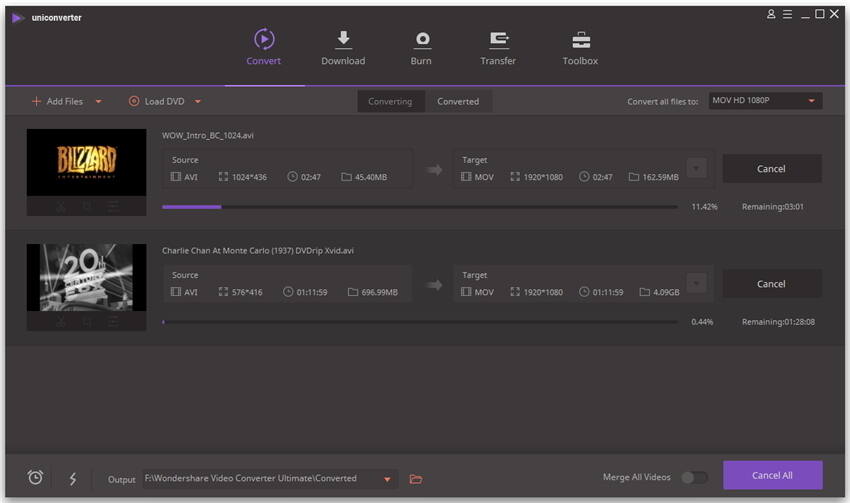
Wenn Sie eine DVD brennen möchten, müssen Sie als erstes auf den Brennen-Tab wechseln. Laden Sie danach die gewünschten Dateien hoch. Wählen Sie nun Ihre gewünschten DVD-Menüvorlage für Ihre DVD. Legen Sie zuletzt eine leere DVD ein und klicken Sie auf Brennen. Nach einigen Minuten erhalten Sie eine neue abspielbare DVD oder eine VOB-Datei mit demselben digitalen AVI-Inhalt.
Videoanleitung: Wondershare UniConverter - AVI in VOB konvertieren
Teil 2. Kostenloser AVI in VOB Konverter
# 1. Kostenloser Videokonverter:Wondershare Kostenloser AVI in VOB Konverter
Abgesehen von AVI-Videodateien können Sie auch weitere Dateiformate wie FLV, MOV, MP4 und viele weitere konvertieren. Sie können außerdem jederzeit Videos von Ihren Lieblingsvideoseiten herunterladen.
Vorteile: Keine Kosten!
Nachteile:
1. Auf Beschneiden-Funktion begrenzt.
2. Dateikonvertierung ist nur für gängige oder häufig verwendeten Dateiformate möglich.
3. Keine Unterstützung für DVD-Erstellung.

Teil 3. Online AVI in VOB Konverter
Sie können den folgenden kostenlosen Online-Videokonverter verwenden. Konvertiert Videos in fast jedes Format.
![]()
Teil 4. Erweitertes Wissen zum AVI- und VOB-Format
| Dateierweiterung | AVI | VOB |
|---|---|---|
|
|
||
|
|
AVI ist ein Multimedia-Container, der sowohl Audio- als auch Videodaten aufnimmt. Das ermöglicht eine synchrone Audio-Video-Wiedergabe. AVI-Dateien unterstützen mehrere Audio- und Video-Streams | VOB ist ein Container, der Multiplex-Streams mit Video, Audio, Untertitel sowie DVD-Menüs usw. speichert. Praktisch alle DVD-Filme werden im VOB-Dateiformat gespeichert. |
|
|
GOM Player |
|
|
|
||
|
|
||
|
|
Wie Sie Video_TS in AVI konvertieren Top 10 AVI-Player für Mac |
Wie fügen Sie Untertitel zu MP4-Dateien hinzu |


